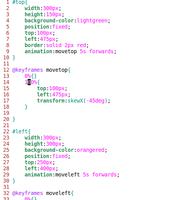如何在Mac OS中以快速方式将表情符号添加到电子邮件

Emoji狂热的Mac用户可能已经知道在Mac上键入Emoji的超快速键盘快捷键,但是您是否知道Mac OS的Mail应用程序还有另一个超级容易的选项,可以将Emoji表情添加到电子邮件中?
事实证明,Mac电子邮件客户端中确实有一个Emoji按钮,但是就像许多用户都不知道Mail for Mac中的电子邮件格式选项一样,Emoji工具栏也经常被忽略。
如何在Mac上快速将表情符号添加到电子邮件
在Mac上打开邮件
在任何邮件撰写窗口(新电子邮件,回复,转发)中,在邮件窗口标题栏中查找笑脸图标,然后单击该笑脸按钮
选择要放入电子邮件中的表情符号*
根据需要重复操作以添加更多表情符号,否则照常发送电子邮件
*请记住,您也可以通过滚动到Emoji列表的顶部以显示Mac上的搜索框,通过关键字搜索特定的Emoji。
添加到电子邮件中的任何表情符号都将具有与默认消息正文文本大小相同的字体大小,因此,如果您更改Mac Mail字体大小,您会发现表情符号图标的大小也随之更改。
Mail应用程序中的Emoji按钮是Mac OS Mail的新增功能,对于认真的Emoji用户来说,这可能是一个可喜的变化。
下次您要在电子邮件中添加表情符号并且在Mac上时,请记住您有几个选择:您可以使用此处介绍的超级简单的表情符号按钮,也可以使用Command + Control + Space键盘快捷键
以上是 如何在Mac OS中以快速方式将表情符号添加到电子邮件 的全部内容, 来源链接: utcz.com/wiki/669800.html